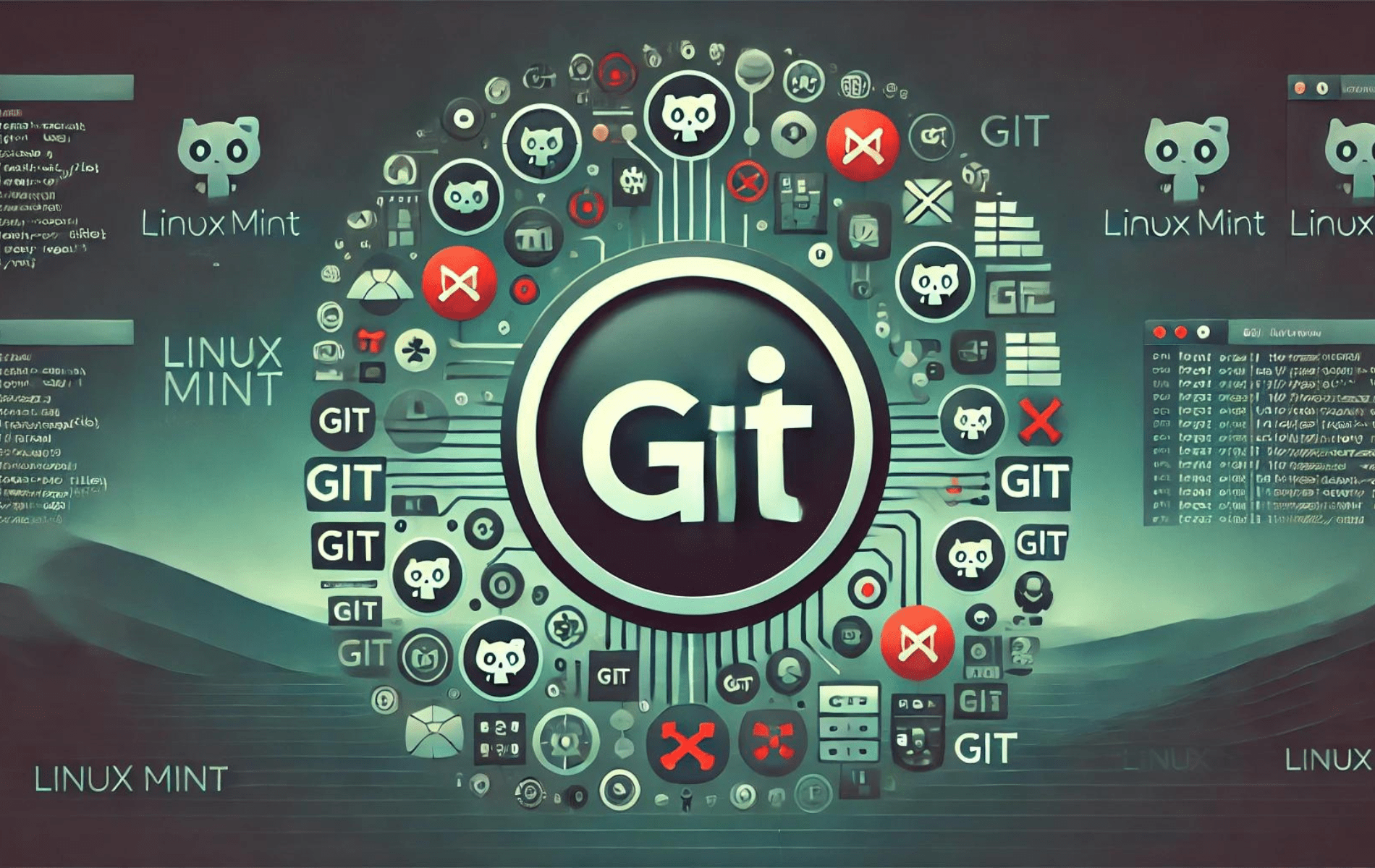Git 是一個強大且廣泛使用的分散式版本控制系統,它允許開發人員追蹤程式碼中的變更、與他人合作並有效地管理專案版本。它支援分支和合併,支援多個工作流程和團隊成員之間的無縫協作。 Git 還包括輕量級本地分支、方便的暫存區域和多個工作流程等功能,使其成為現代軟體開發的重要工具。其強大的性能、可擴展性以及對各種開發模型的支援使其適合各種規模的專案。
要在 Linux Mint 22、21 或 20 上安裝 Git,您有多種選擇。您可以將 APT 套件管理器與 Linux Mint 的預設儲存庫結合使用,以獲得最穩定且安全的方法。對於需要最新功能的人,可以使用 Ubuntu Git 維護者 PPA。此外,本指南還將介紹如何從原始碼下載、編譯、建置和安裝最新的 Git 存檔。
在 GIT 安裝之前更新 Linux Mint
在開始安裝程序之前,必須更新您的 Linux Mint 系統,以確保所有軟體套件都是最新的並避免安裝過程中出現任何衝突。
執行以下命令來更新軟體包清單:
sudo apt update透過執行以下命令升級任何過時的軟體包:
sudo apt upgrade方法一:選擇APT方式進行Git安裝
選項 1:使用預設 Linux Mint 儲存庫安裝 Git
安裝 Git 最簡單的方法是使用 Linux Mint 提供的預設儲存庫。建議大多數用戶使用此方法。
透過執行以下命令檢查 Git 是否已安裝:
git --version如果沒有返回輸出,則繼續下一步。
使用以下命令安裝 Git:
sudo apt install git透過檢查 Git 版本來驗證安裝:
git --version選項 2:從 Ubuntu Git 維護者 PPA 安裝 Git
對於喜歡最新穩定版 Git 的用戶, Ubuntu Git 維護者 PPA 可以使用。 Linux Mint 基於 Ubuntu 的 LTS 版本,確保與您的系統相容。
選項 1:導入 Ubuntu Git 維護者 PPA – 穩定分支
透過執行以下命令新增 Ubuntu Git Maintenanceers PPA 的穩定分支:
sudo add-apt-repository ppa:git-core/ppa -y選項 2:導入 Ubuntu Git 維護者 PPA – RC 分支
或者,您可以新增候選版本分支,其中可能包含更新版本的 Git。我們建議大多數使用者使用穩定分支,但如果需要,您可以新增兩個 PPA。
透過執行以下命令新增候選版本分支:
sudo add-apt-repository ppa:git-core/candidate -y匯入所需的儲存庫後,繼續執行下列步驟:
使用新的 PPA 更新軟體包清單:
sudo apt update使用策略指令檢查可用的 Git 版本:
apt-cache policy git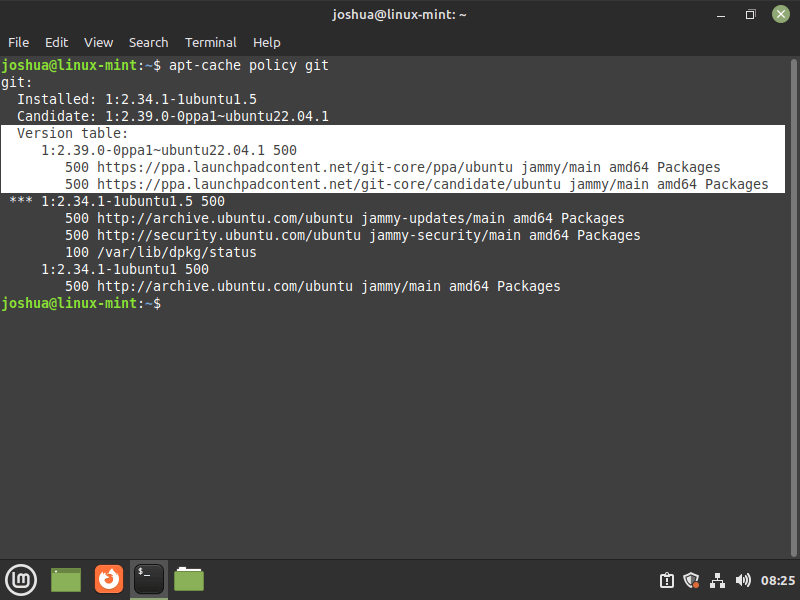
此命令將顯示不同儲存庫中可用的 Git 版本。現在,不用擔心特定的版本號。
現在使用以下命令安裝 Git:
sudo apt install git -y此命令適用於安裝和未安裝 Git 的使用者。
透過檢查 Git 版本來驗證安裝:
git --version方法2:透過來源存檔安裝GIT
本節將指導您透過從原始碼編譯來安裝 Git。想要對安裝過程有更多控製或需要打包版本中可能無法使用的特定功能的使用者可能會首選此方法。
安裝 GIT 建置依賴項
在編譯 Git 之前,您需要安裝必要的建置依賴項。執行以下命令來安裝它們:
sudo apt install make libssl-dev libghc-zlib-dev libcurl4-gnutls-dev libexpat1-dev gettext unzip -y下載Git原始碼
參觀 Git 發布頁面 對於最新的穩定版本或主 zip 存檔,然後使用 wget 命令下載所需的存檔。代替 {version} 以及您要下載的版本號碼:
wget https://github.com/git/git/archive/refs/tags/{version}.zip或者,您可以使用以下命令下載最新的開發版本(master):
wget https://github.com/git/git/archive/refs/heads/master.zip -O git.zip注意:主版本可能不穩定並包含錯誤。為了更簡單的安裝過程,我們推薦穩定版本或 PPA 方法。
提取並編譯 Git 原始碼
首先使用以下命令解壓縮下載的存檔 unzip 命令。確保更換 {version} 與您下載的實際版本號:
sudo unzip {version}執行此命令後,您將在新目錄中獲得提取的 Git 原始碼。
現在,使用以下命令導航到提取的目錄 cd 命令。這會將目前工作目錄變更為 Git 原始碼資料夾:
cd git-{version}在此步驟中,您將使用兩個單獨的檔案來編譯和安裝 Git make 命令。首先 make 命令負責編譯具有指定前綴的原始程式碼,確保產生所有必要的檔案:
sudo make prefix=/usr/local all透過指定 prefix 作為 /usr/local,您告訴建置系統將 Git 安裝到 /usr/local 編譯完成後的目錄。這 all 選項可確保所有元件均已建置。
編譯完成後,將進入安裝階段。執行以下命令來安裝 Git:
sudo make prefix=/usr/local install該指令將把 Git 安裝到 /usr/local 目錄,由指定 prefix 選項。安裝過程將複製必要的檔案並設定正確的權限,讓您在系統上使用 Git。
從來源安裝 Git 後驗證安裝和建置。
git --versionGIT 的附加命令和提示
更新GIT
由於您使用 APT 套件管理器安裝了 Git,因此 Git 的更新將包含在您的標準系統套件中。若要更新和升級 Git,請執行以下命令:
sudo apt update && sudo apt upgrade刪除GIT
如果您不想再在系統上安裝 Git,請依照下列步驟移除軟體:
對於使用 APT 套件管理器安裝 Git 的用戶,請執行以下命令:
sudo apt remove git對於從 PPA 安裝 Git 的用戶,請使用以下命令將其刪除:
sudo add-apt-repository --remove ppa:git-core/ppa -y
sudo add-apt-repository --remove ppa:git-core/candidate -y結論
在 Linux Mint 系統上成功安裝 Git 後,您可以利用其進階版本控制功能,例如分支和合併、暫存區域以及各種工作流程。無論您選擇預設儲存庫的穩定性、Ubuntu Git 維護者 PPA 的最新功能,還是從原始碼建置的靈活性,每種方法都能確保可靠的程式碼管理。定期更新您的 Git 安裝以維護安全性並存取最新功能。享受 Git 為您的開發專案帶來的增強協作和版本控制功能。